怎么禁止小娜自启 如何禁用小娜启动项
更新时间:2022-06-21 10:17:07作者:run
每次在启动微软系统的时候,小娜语音功能都会自动启动,严重阻碍了电脑的开机速度,今天小编就给大家带来怎么禁止小娜自启,如果你刚好遇到这个问题,跟着小编一起来操作吧。
解决方法:
1.首先,打开开始菜单,选择“设置”选项。
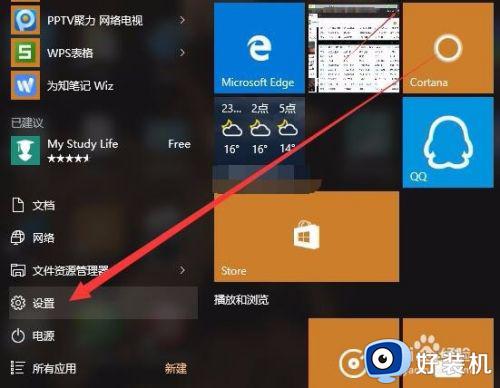
2.在设置页面,选择“隐私”菜单。
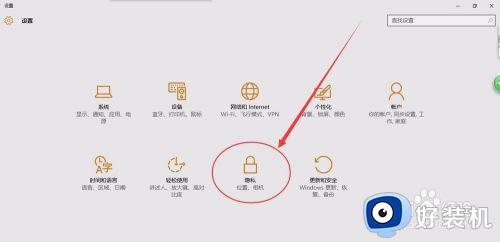
3.选择“语音、墨迹书写和键入”选项,如图所示。
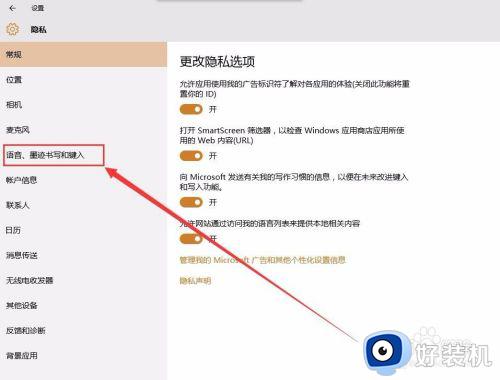
4.你会看到有个“停止收集我的信息”的选项,单击之。
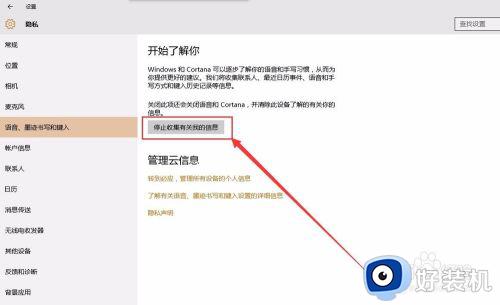
5.选择“停止收集我的信息”选项后,在弹出的对话框里选择“关闭”,至此,市值完毕,再也不用担心小娜会自启扰人了。
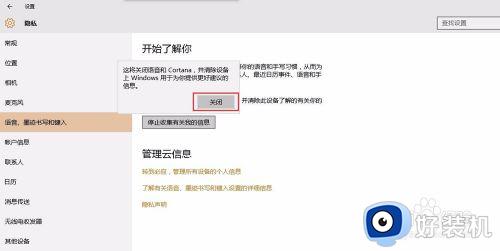
6.想要重新开启小娜的话,可以按照跟上面相同的步骤操作,你会发现“停止收集我的信息”按钮已变成了“了解我”,单击了解我按钮之后,在弹出的对话框里选择“打开”即可重新打开微软小娜
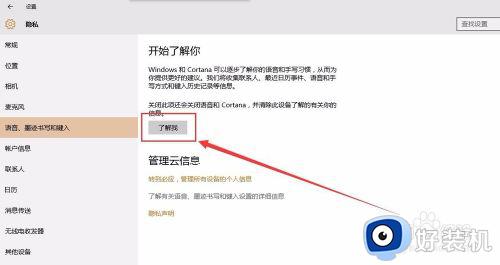
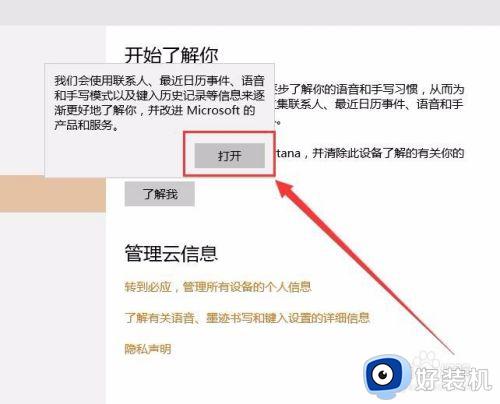
7.当然如果你嫌麻烦也可以在开始菜单里直接开启微软小娜。
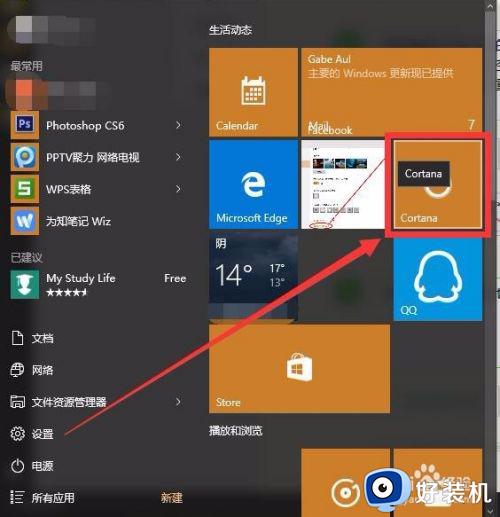
以上就是小编告诉大家的禁用小娜启动项设置方法的全部内容,还有不懂得用户就可以根据小编的方法来操作吧,希望能够帮助到大家。
怎么禁止小娜自启 如何禁用小娜启动项相关教程
- 怎样关闭小娜开机自启 如何禁止开机启动小娜
- cortana禁止开机自启设置方法 cortana小娜怎么关闭开机自启
- 系统如何禁用小娜 彻底禁用小娜设置方法
- 专业版如何禁用小娜 专业版系统怎么取消小娜
- 360如何禁止自启 360怎么关闭自启动
- 电脑上怎样禁止软件开机自启 电脑如何禁止软件开机自启
- OneNote开机自动启动的关闭方法 OneNote如何禁止自动启动
- nvidia控制面板怎么禁止开机启动 nvidia控制面板关闭开机自启动的方法
- autodesk禁止开机自启设置方法 autodesk开机自启怎么关闭
- 如何删除小娜程序 怎么删除小娜功能
- 电脑无法播放mp4视频怎么办 电脑播放不了mp4格式视频如何解决
- 电脑文件如何彻底删除干净 电脑怎样彻底删除文件
- 电脑文件如何传到手机上面 怎么将电脑上的文件传到手机
- 电脑嗡嗡响声音很大怎么办 音箱电流声怎么消除嗡嗡声
- 电脑我的世界怎么下载?我的世界电脑版下载教程
- 电脑无法打开网页但是网络能用怎么回事 电脑有网但是打不开网页如何解决
电脑常见问题推荐
- 1 b660支持多少内存频率 b660主板支持内存频率多少
- 2 alt+tab不能直接切换怎么办 Alt+Tab不能正常切换窗口如何解决
- 3 vep格式用什么播放器 vep格式视频文件用什么软件打开
- 4 cad2022安装激活教程 cad2022如何安装并激活
- 5 电脑蓝屏无法正常启动怎么恢复?电脑蓝屏不能正常启动如何解决
- 6 nvidia geforce exerience出错怎么办 英伟达geforce experience错误代码如何解决
- 7 电脑为什么会自动安装一些垃圾软件 如何防止电脑自动安装流氓软件
- 8 creo3.0安装教程 creo3.0如何安装
- 9 cad左键选择不是矩形怎么办 CAD选择框不是矩形的解决方法
- 10 spooler服务自动关闭怎么办 Print Spooler服务总是自动停止如何处理
